Excelで既存のファイルのハイパーリンクを作成する方法
Microsoft Excel 、ユーザーはハイパーリンクを使用して、ワークシート内のドキュメントをWebページ、既存のファイル、およびその他のワークブックに接続できます。ドキュメントにハイパーリンクを配置すると、関連情報を見つけるためのショートカットが作成されます。 Microsoft Excelには、ワークシートにハイパーリンクを作成するためのいくつかの機能があります。ハイパーリンクは、強調表示されたテキストまたは画像を選択することでアクティブ化された、あるドキュメントを別のドキュメントにリンクします。
Excelでシート間にハイパーリンクを作成する方法
Microsoft Excelを開きます
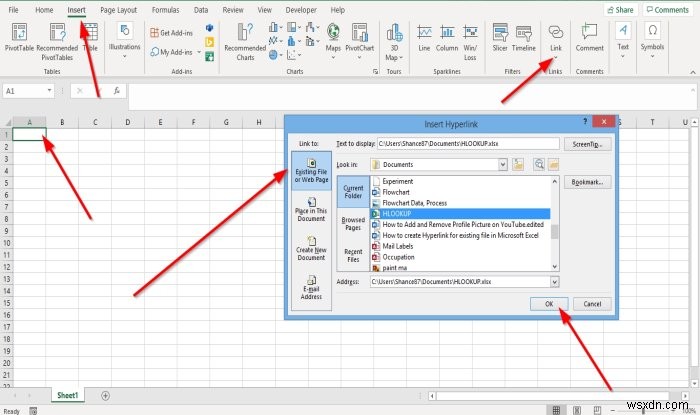
ハイパーリンクを配置するセルを選択します。
挿入をクリックします タブ。
挿入について リンクのタブ グループで、リンクをクリックします ボタン。
ハイパーリンクを挿入 ダイアログボックスが表示されます。
ハイパーリンクの挿入の内部 リンクのダイアログボックス ダイアログボックスの左側にあるリストで、既存のファイルまたはWebページを選択します。;これにより、ユーザーはファイルをPCまたはウェブページ上の既存のファイルにリンクできます。
ルックイン ダイアログボックスのリストには、ファイルを検索するためのオプションがあります。これらのオプションは現在のフォルダです 、閲覧ページ 、および最近のファイル 。
フォルダをクリックしてファイルを選択することにより、アドレスバーからファイルを検索することもできます。
ダイアログボックスからファイルを選択したら、[ OK]をクリックします。 。
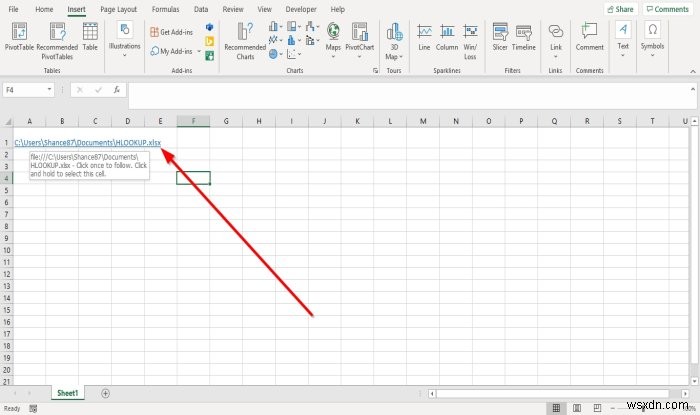
選択した既存のドキュメントへのハイパーリンクがドキュメントに表示されます。
ハイパーリンクをクリックします。
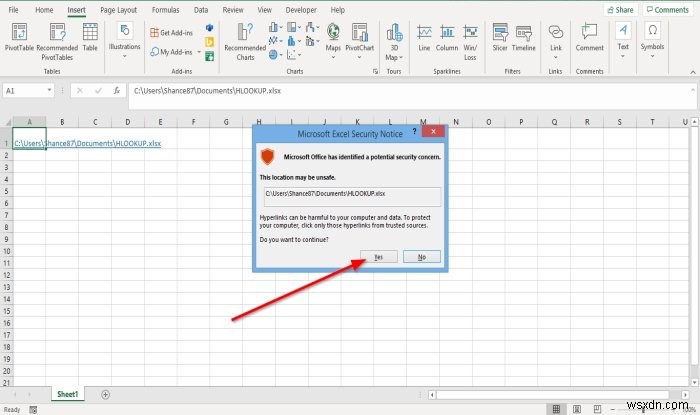
MicrosoftExcelセキュリティ通知 既存のファイルへのハイパーリンクを開く許可を求めるダイアログボックスが表示されます。
はいをクリックします 。
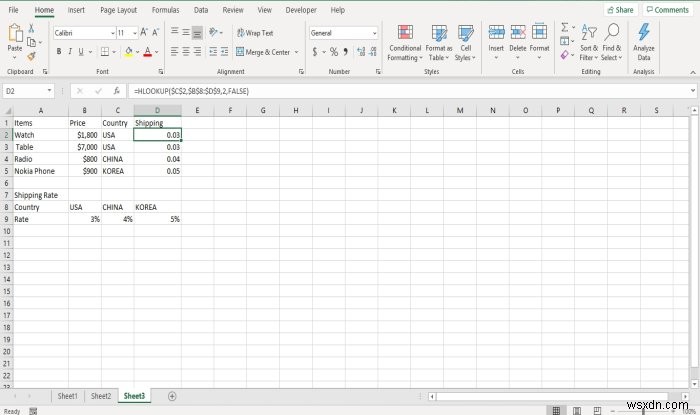
既存のファイルを含むウィンドウが開きます。
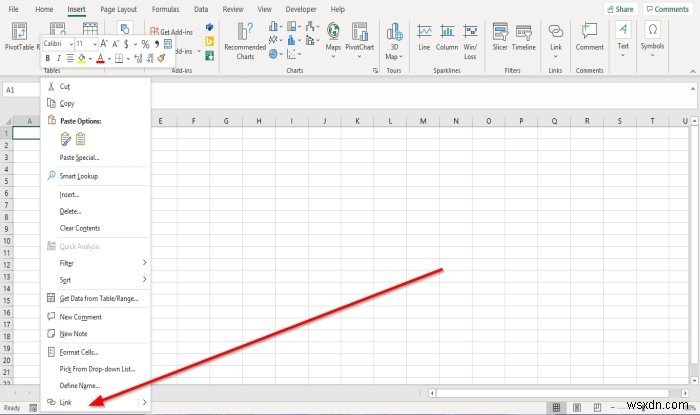
既存のファイルのハイパーリンクを開くもう1つのオプションは、セルを右クリックすることです。ドロップダウンリストで、[リンク]を選択します 。
ハイパーリンクを挿入 ダイアログボックスが表示されます。上記と同じ手順に従って、ハイパーリンクを既存のファイルにリンクします。
次を読む :Excelで画像の背景を削除する方法。
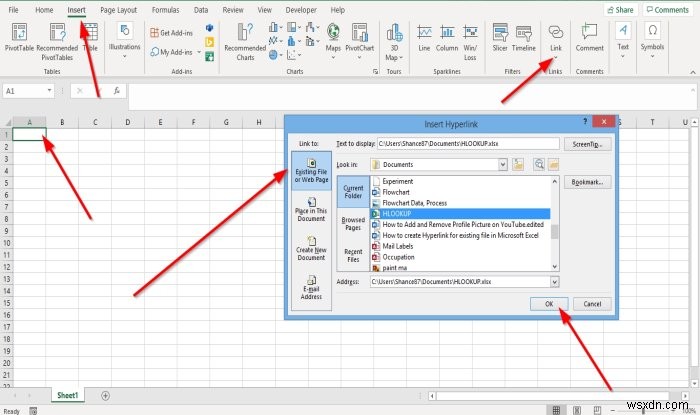
-
Excel から CSV ファイルを作成する方法 (6 つの簡単な方法)
CSV 、コンマ区切り値とも呼ばれます 、さまざまなデータ分析ソフトウェアに一般的に必要とされる広く使用されている形式です。これは、数字とテキストをプレーンテキストで見ることができる形式です。それに加えて、整理や編集がしやすいため、適応性が高いです。現在、このフォーマットはそのシンプルさから非常に人気があります。 Excel から CSV ファイルを作成する必要がある状況に遭遇する可能性が非常に高いです。この記事では、Excel から CSV ファイルを作成する 6 つの簡単で迅速な方法を紹介します。 次の Excel ワークブックをダウンロードして、理解を深め、練習してください。 Exce
-
Excel で連絡先用の CSV ファイルを作成する方法 (簡単な手順)
Excel で作業中 ワークシート。顧客情報、製品情報、学生などの連絡先など、一連の情報を扱う必要がある場合があります。これらのデータは適切に処理する必要があります。そのため、Excel ファイルを CSV ファイルに変換する必要があります。 連絡先情報を保持するため。この記事では、Excel で連絡先用の CSV ファイルを作成する方法を紹介します。 .これは簡潔で正確なプロセスです。この記事がスキルの向上に役立つことを願っています。 ワークブックをダウンロードして練習してください CSV ファイルとは カンマ区切り値ファイル、または CSV 、Microsoft Excel などの表
